2023年1月6日

キッティングは、社員がすぐにパソコンを利用できる状態にするセットアップ作業です。
この記事では基礎知識から具体的な手法、効率化や注意点など、わかりやすく解説。キッティングの負担を軽減する方法も記載したので多忙な法人様は必読の記事です。
目次
キッティングとは、出荷された状態のPC等を、ユーザーが業務に利用できる状態にする作業で本記事では基礎知識から効率化の方法や注意すべき点など、わかりやすく解説します。
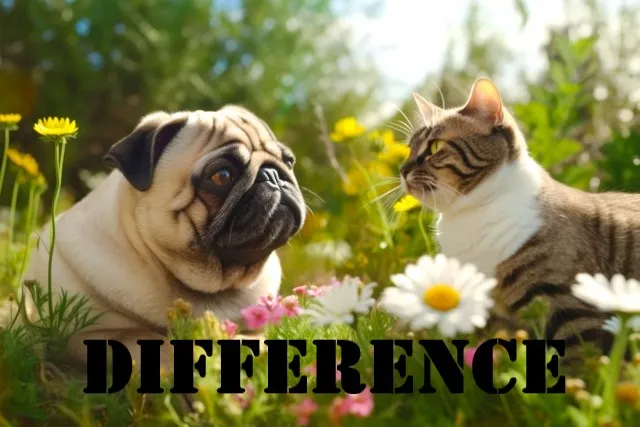
キッティングとセットアップの違いは、カバーできる作業の範囲にあります。
キッティングは多岐にわたる様々なタスクをカバーし、その中にセットアップも含まれると捉えると理解しやすいでしょう。
キッティングはOSの設定だけでなく、ビジネス活動に必要なプログラムやアプリケーションのインストールや調整も行い、即座に作業が開始できる状態を作り出します。一方で、セットアップは商品をすぐにビジネス利用できる状態にすることは含まず、OSのセットアップまでが作業の範囲となります。
キッティングで実施される高度な組み立て作業やOSのセットアップ後の個別の調整、ビジネスアプリケーションやシステムなど細かいアプリの設定、管理台帳への記入などは、セットアップの段階では行われません。

「キッティング作業ってすごくきつい…」
実際の具体的なキッティング作業はこれからご説明しますが、そもそも「キッティングはハードルが高い」と感じている方が多いはずです。
非常に手順が多いだけでなく、わざわざIT資産管理ツールやクローニングツールを導入してやらなければならないなど、いざ実際にキッティング作業をするとなると、社内システムの運用保守やヘルプデスク業務も兼ねる必要のある情シスや総務にとってその負担はきついものです。
IPA(情報処理推進機構)が2020年2月に発表した「情報システムの障害状況 2019年後半データ」によれば、メディア等で報道された情報システム障害発生件数は2018年で66回に対し、2019年では122回と倍増しています。
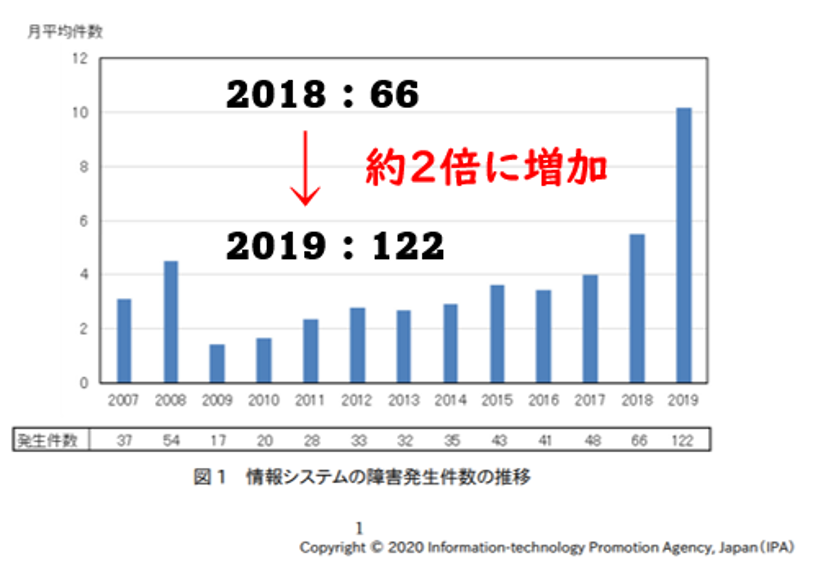
また、東京商工リサーチ社が2022年1月に発表した「上場企業の個人情報漏えい・紛失事故は、調査開始以来最多の137件 574万人分」によれば、2021年に上場企業で公表された情報漏えい・紛失事故件数は137件で、これは前年の103件から大きく上昇しています。
重ねて、2021年の情報漏えい・紛失事故件数137件のうち、原因の媒体別では「社内システム・サーバー」は81件、次いで「パソコン」は30件となっており、情シスへのトラブル対応への責任は多くの企業で重大なものとなりつつあります。
「キッティング作業中にシステムトラブルの一つでも起きようものなら…」
言うまでもありませんね。
そんなPCのキッティング作業も
「アウトソーシング」
できることをご存じですか?
| 項目 | 手作業でのキッティング | アウトソーシング |
|---|---|---|
| 作業時間 | 台数に比例して増加 | なし(アウトソーシング先の納期に準ずる) |
| 必要設備 | キッティング用ソフトや機材を状況に応じて用意 | なし |
| 費用 | 人件費、設備費 | アウトソーシング費用 |
| 品質 | 作業担当者の技術に左右される | 一定の品質 |
| 総評 | 少数のキッティングや、1台毎に異なる機種や設定が必要な場合に向く | 人件費の削減、一定の品質で遅延や作業ミスのリスクを減らすことができ、業務効率化が可能 |
台数にもよりますが、比べてみてわかるように、キッティングをアウトソーシングするのメリットはたくさんあります。
企業内の情シス部門の人材だけでは限界がある「キッティング作業」。
などの活用メリットがあることから、
最近では「キッティングサービス」代行を活用して、アウトソーシングをする企業が増加しています。
「アウトソーシングサービス」の中でのおすすめは、株式会社VALTECが展開する『キッティングサービス』です。
株式会社VALTECは、法人用パソコンを製造と販売をしているIOTメーカーになります。
子会社のバルテックフィールドサービスでは、全国にパソコン修理の専門店「パソコン修理24」「PCバル」を運営しており、
全国52店舗・累計利用者数30万人を突破。
PCメーカーのノウハウと、PC修理のノウハウ、全国52店舗の店舗ネットワークを活かし、『キッティングサービス』の提供をしています。
パソコンやタブレット・スマートフォンなどのIT機器を、パソコン修理・設定に精通した経験豊富な技術スタッフがスピーディーかつ高品質に対応いたします。
現在キッティングサービスは、大手企業や社員数の多い企業を中心に利用されています。
中小企業でも自社内でPCのセットアップを行っている場合が多く、総務・IT担当者の負担の大きさから課題となっているのが現状です。
VALTECでは、初めてキッティングサービスをご利用いただく中小企業様にも分かりやすく、安心してご利用いただけるようメニューをパッケージ化。PC1台からでもご利用いただけるサービスを提供します。
| プラン | スタンダード | ミドル | プレミアム |
|---|---|---|---|
| おすすめ | 少台数で 基本的な設定をしたい方 |
PCが届いたら すぐ業務を始めたい方 |
ネットワーク設定など 詳細設定まで依頼したい方 |
| 内容 |
・初期設定(OSの立上げ) ・Windowsアップデート(最新版) ・メール設定(ID/PASS) ・管理番号表貼付(テプラ) ・動作確認 |
・初期設定(OSの立上げ) ・Windowsアップデート(最新版) ・メール設定(ID/PASS) ・管理番号表貼付(テプラ) ・ソフトウェア5本まで(1本あたり10分以内) ・プリンタ設定 ・動作確認 |
・初期設定(OSの立上げ) ・Windowsアップデート(最新版) ・メール設定(ID/PASS) ・管理番号表貼付(テプラ) ・ソフトウェア10本まで(1本あたり10分以内) ・プリンタ設定 ・ネットワーク設定(ホスト名やIPアドレスなど端末固有の設定等) ・動作確認 |
※作業を減らしたり追加したりなどカスタマイズも大歓迎です。お気軽にお問い合わせください。
※設定台数が多い場合は、ディスカウントのご相談を承っております。
※SSDへの換装だけ。OSの入れ替えだけ。メモリの増設だけという案件も承っております。
※貴社への訪問作業も承っております。
※表示金額はすべて税抜きです。
社内のIT環境整備を、VALTECにお任せください!

導入するデバイスが会社に届いたら、キッティング作業が始まります。
社員が業務に取り掛かろうとパソコンを開いたとき、OSやアプリケーション・セキュリティ・ネットワーク等がトラブルなくインストールされており、スムーズに業務を開始できる状態にしましょう。
以下では、基本的なキッティングの流れを解説します。
具体的な作業内容は、設定が必要なPCの台数や、WindowsかMacか、新品もしくはリプレイス品なのかなど、条件によって異なります。
ここでは手作業で一台一台行う方法をご紹介しますので、複数台を一度に設定する「クローニング」を行う場合は「3.「きつい」キッティングを効率化する方法」をご覧ください。
① PC梱包の開封後、マウス等PCの周辺機器類の確認
② 通電の後、起動確認を行いPCが出荷当時のままかを確認
③ OSを立ち上げ初期設定を行う
④ 社内のネットワークLAN・Wi-Fiへ接続する
⑤ 業務用アプリケーションのインストールと設定
⑥ セキュリティ上の問題への対策
⑦ プリンタ等、PC周りのデバイスを設定
⑧ 起動時パスワードを設定
⑨ アプリケーションやOS設定の動作テスト
⑩ 要らないデータの消去
⑪ Active Directory設定とIT資産管理台帳への登録
⑫ PC管理番号シールの貼り付け

PCは梱包されて配送されることが大半です。
したがって、まずは箱の梱包を解く開封作業をし、PC本体の電源やキーボードにマウスなどなど周辺機器や付属品に過不足がないかを確認する必要があります。
重ねて数十台~百台など台数が多い場合、キッティングをする作業場所や作業にかかる所要時間などの再考が必要になるケースもあります。
充電ケーブルを電源につないでPCが正常に起動するか、出荷時の状態かどうか、液晶に問題がないかなど、「不具合がないか」「出荷した当時から変わっていないか」の確認をします。
地域設定を米国などでなく日本に、Microsoft IMEかGoogle日本語入力にキーボードレイアウトを設定するなど、OSの立ち上げ時の初期設定を行います。
加えて、OSのバージョンが自社内で規定したものかを確認後、「Windows10から11へ」など必要に応じたアップデートを行います。

社内LAN・Wi-Fiなど社内ネットワークへの接続設定を行います。
もし、社内ネットワークへの接続申請を行う必要がある場合、最初に接続の申請を行います。こうした申請や設定はネットワーク上の問題ゆえ、OSの初期設定前に必要になることもあります。
PCユーザーが業務上用いるアプリケーションのインストールおよび設定を行います。
SaaS等クラウドサービスであれば、ログイン画面に利用者自身がWebブラウザでアクセスし、初期設定を行うこととなります。
ウイルスセキュリティソフトのインストールやHDD/SSDの暗号化設定等々、企業のセキュリティポリシーに沿った設定を行い、セキュリティ上の対策をします。
PCの周辺のプリンター・スキャナー・複合機などへ接続し、PCから印刷・データ送受信が可能かなど正しく動作するかを確認します。

起動時に入力する初期パスワードを設定します。あくまで「初期」ゆえ、ユーザーの利用時には利用者自身で変更をお願いすることになります。
アプリケーションが作動するか、設定の通りにうまく起動するかなど、PC全体の動作確認を行います。
企業内での業務には用いないソフトウェア・ファイル、インストール時にのみ用いるソフトウェア等々、不要データを削除してPCのストレージ容量の効率化を行います。
自社のIT資産管理台帳・IT資産管理アプリケーション等にPC情報の登録を行います。Active Directoryを利用しているようなら、その登録も行っておきます。
資産番号・資産名・資産区分・購入日など、IT資産管理上必要なデータが記入された「PC管理番号シール」シールの貼り付けを行います。

異動の時期や新入社員の多い時期は、数十〜数百台ものPCを手作業でキッティングする必要があります。
そんな時は、効率化を図るためマスタPCを用意し大量のPCに高速で複製していくのがいいでしょう。
マスタPCとは、複製のために元となる設定がすでになされているPCのことです。
マスタPCから、これからキッティングしていく他のPCに複製する作業のことを「クローニング」と言います。
クローニングをする際のキッティングの基本の流れは以下の通りです。
① マスタPCの作成と設定
② マスタPCのイメージ抽出のためクローニングツールを利用
③ 各PCへマスタPCのイメージをクローニング
④ マスタPCだけでは補えない業務用ソフトウェアなどの個別設定
⑤ 周辺機器やネットワーク上の設定
⑥ アプリケーション作動確認とOSの設定
⑦ Active Directory設定とIT資産管理台帳への登録
⑧ PC管理番号シールの貼り付け
ちなみに、クローニングではPCの種類やOSによって利用可能なツールが異なるほか、マスタPCの作成を行う場合は「検証」の時間も必要なため注意が必要です。
重ねて、クローニングでのキッティングの場合、複製の必要のない情報のデータ削除が必須となります。このデータ削除のことを”Sysprep”といいます。これに関してはMicrosoftのサイトをご覧ください。

キッティング作業およびクローニング作業時には、以下のような気をつけるべきポイントがあります。
PCの梱包を開ける際には、パソコン本体やマウスなど周辺機器だけでなく、マニュアルなどの書類がついている場合があります。
こうした書類など「同梱物」は、数部だけ保管しておけば他は捨ててしまってもいいと思いがちですが、すべて保管しておきましょう。いつでも取り出せるよう管理しておくとトラブル発生時に迅速な対応が可能になります。
また、最近ではPCマニュアルの電子化をしているメーカーもあります。こうしたマニュアルを共有ドライブなどクラウド上にあげて、常時参照できる状況にするのもおすすめです。
新規でPC導入をする場合、それが「IT資産」であることを踏まえて、ホスト名やIP・MACアドレスなどの「インベントリ情報」を収集・管理する必要があります。
実際にPCの利用者に手渡す前にこうした「インベントリ情報」の収集をし表計算ファイルに記録したり、「資産管理ツール」の導入で一括管理をする等して対応するとよいでしょう。
手作業でのキッティングでは、設定のミスが発生する場合が多々あります。そうしたミスの確認がいつでもできるよう、スクリプトやバッチで設定状態の確認と結果の保存をしておくとよいでしょう。
キッティングの作業時は、複雑な操作を要求されることが多く、そうした操作を網羅したキッティングの手順書などを確認しないとミスにつながるケースも多くあります。
一部の企業では、こうした手順書を無料で配布しているところもあります。
「PCキッティング 手順書」などでネット検索をかけると見つかるはずです。
キッティング作業で失敗を絶対したくない人は、手順書をしっかり見て作業をしていくと間違いはないでしょう。

数多くのPCのキッティングをクローニングで行う場合、ボリュームライセンス(複数台のOSライセンスをひとまとめで売る販売形式)のOSに付随する「再イメージング権」が必要です。
もし、この権利なくしてOSのコピーを行おうとすればライセンス違反扱いになるので、クローニング時にボリュームライセンスの購入は必要不可欠です。
プレインストール(= 購入したPCに以前からインストールされている)のWindowsOSでは、あくまで購入したPCへの利用だけが認められているため、他のPCへのクローニング利用は許可されていません。
前述した「ボリュームライセンス」のメディアのダウンロードをした上で、そこからマスターPCの作成を行いましょう。
クローニングでのキッティングでは、ボリュームライセンスの購入と使用が必要なことに加え、各機器ごとでライセンス認証を行う必要もあります。
したがって、クローニング時は前もって購入元に認証回数の上限値を上げるよう申請しなければなりません。
認証回数は「購入ライセンス数」と同じ数まで増やしておくと、手続き上の不備発生リスクを下げられます。